photoshop怎么制作分层云彩效果
1、首先打开ps
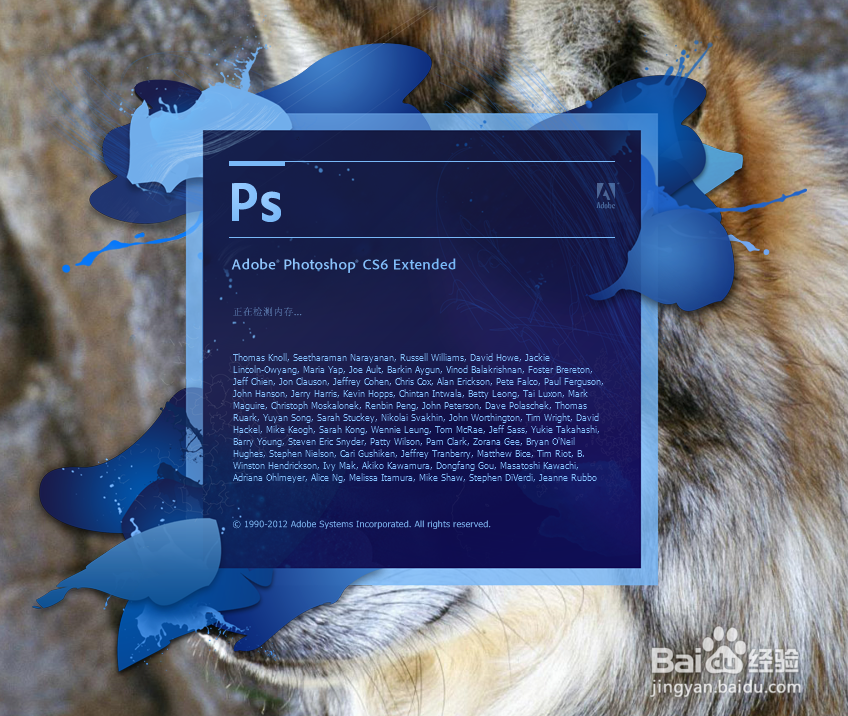
2、新建一个图层(背景色随意,需要注意的是某些颜色会被反相)
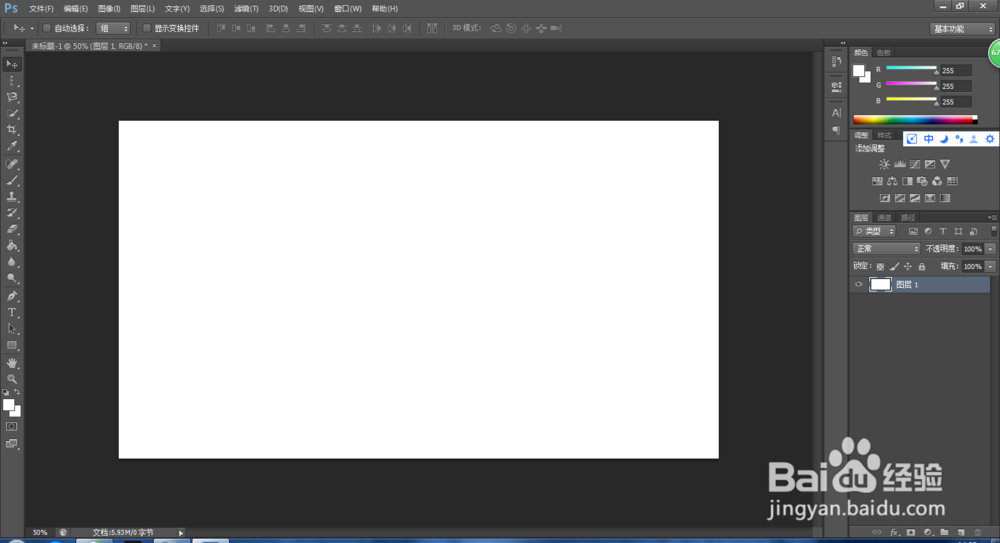
3、找到滤镜效果

4、在滤镜中找到渲染效果与分层云彩

5、选择后就会产生这样的效果
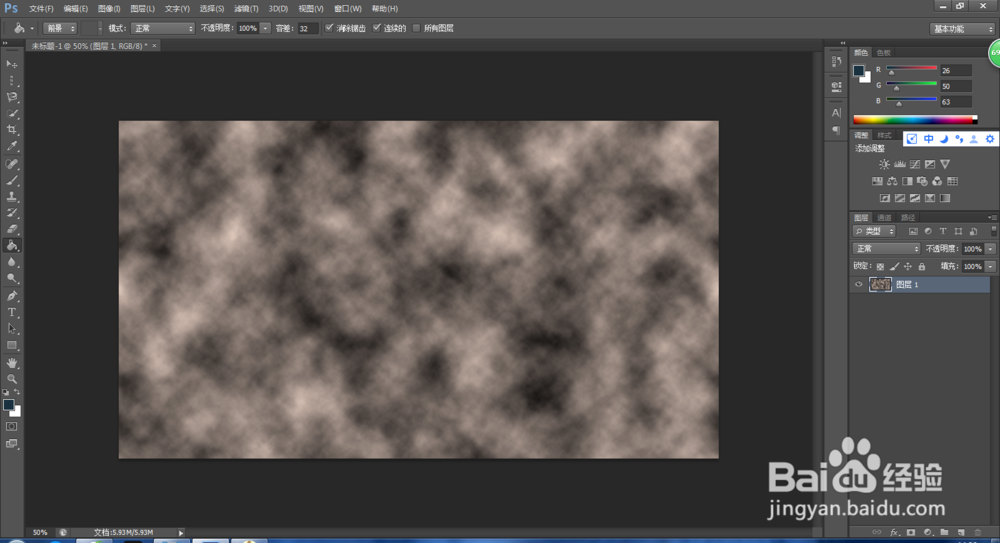
6、纹理与叶脉纹案图像,因为会产生部分颜色的反相,所以需要多试几次找到自己需要的背景色
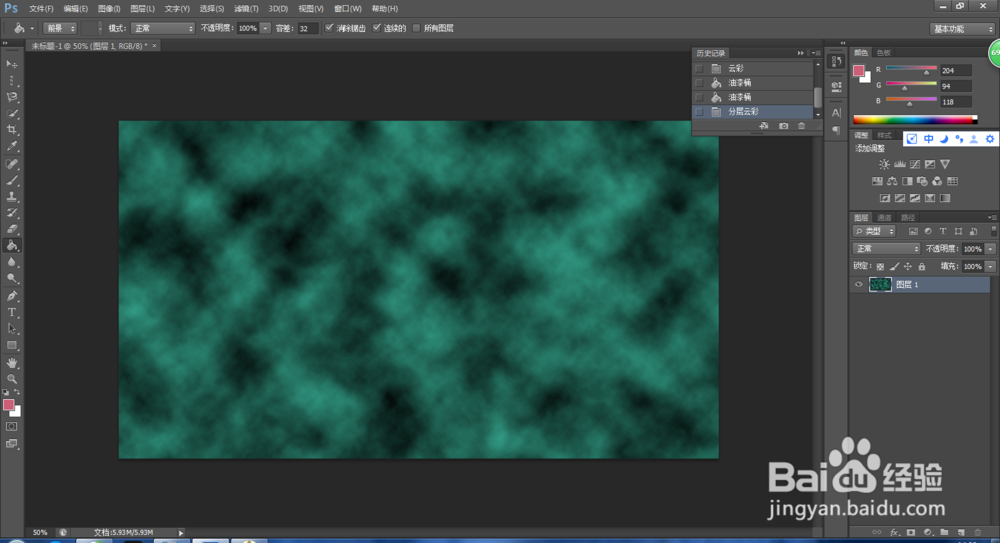
声明:本网站引用、摘录或转载内容仅供网站访问者交流或参考,不代表本站立场,如存在版权或非法内容,请联系站长删除,联系邮箱:site.kefu@qq.com。
阅读量:54
阅读量:93
阅读量:165
阅读量:61
阅读量:44